如何使用iTunes安装游戏和软件
iphone 常用的安装三种软件的方式
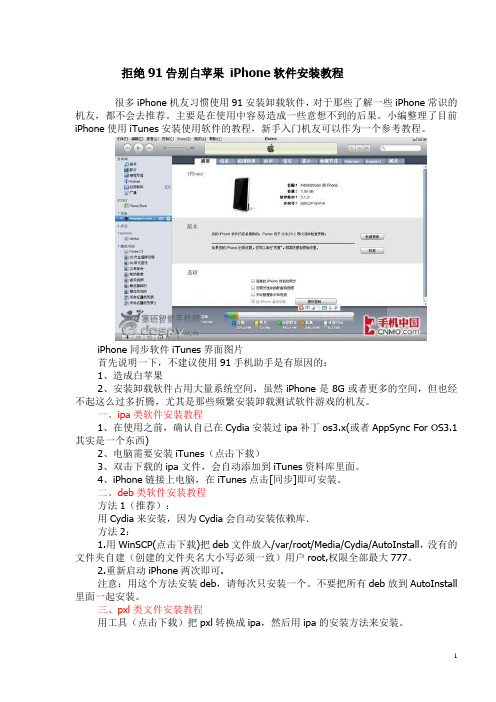
拒绝91告别白苹果iPhone软件安装教程很多iPhone机友习惯使用91安装卸载软件,对于那些了解一些iPhone常识的机友,都不会去推荐。
主要是在使用中容易造成一些意想不到的后果。
小编整理了目前iPhone使用iTunes安装使用软件的教程,新手入门机友可以作为一个参考教程。
iPhone同步软件iTunes界面图片首先说明一下,不建议使用91手机助手是有原因的:1、造成白苹果2、安装卸载软件占用大量系统空间,虽然iPhone是8G或者更多的空间,但也经不起这么过多折腾,尤其是那些频繁安装卸载测试软件游戏的机友。
一、ipa类软件安装教程1、在使用之前,确认自己在Cydia安装过ipa补丁os3.x(或者AppSync For OS3.1其实是一个东西)2、电脑需要安装iTunes(点击下载)3、双击下载的ipa文件,会自动添加到iTunes资料库里面。
4、iPhone链接上电脑,在iTunes点击[同步]即可安装。
二、deb类软件安装教程方法1(推荐):用Cydia来安装,因为Cydia会自动安装依赖库.方法2:1.用WinSCP(点击下载)把deb文件放入/var/root/Media/Cydia/AutoInstall,没有的文件夹自建(创建的文件夹名大小写必须一致)用户root,权限全部最大777。
2.重新启动iPhone两次即可.注意:用这个方法安装deb,请每次只安装一个。
不要把所有deb放到AutoInstall 里面一起安装。
三、pxl类文件安装教程用工具(点击下载)把pxl转换成ipa,然后用ipa的安装方法来安装。
以上三种iPhone常见软件格式的安装教程,按照上面的教程,将自己喜爱的软件全部安装到iPhone上,即使是新手,也很容易掌握上面的内容技巧。
常用的安装三种软件的方式。
一、deb软件的安装方法主要用两种方式:第一种当然是cydia啦;第二种是先将deb软件用ifunbox传送到手机,在手机上通过ifiles安装。
苹果手机软件同步安装操作及日常使用指南
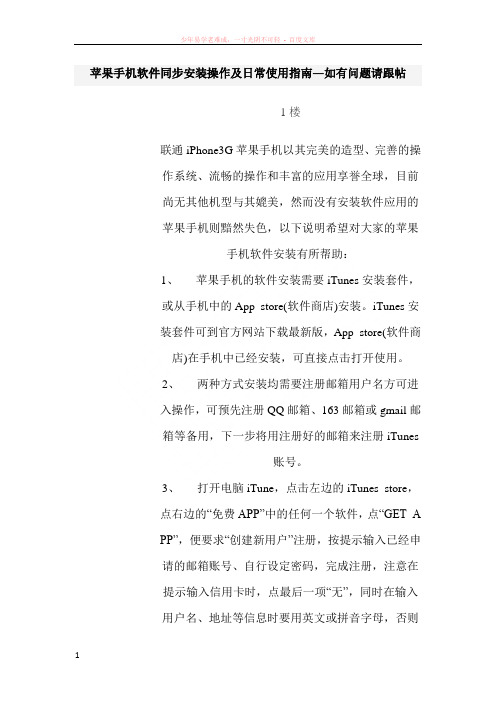
苹果手机软件同步安装操作及日常使用指南―如有问题请跟帖1楼联通iPhone3G苹果手机以其完美的造型、完善的操作系统、流畅的操作和丰富的应用享誉全球,目前尚无其他机型与其媲美,然而没有安装软件应用的苹果手机则黯然失色,以下说明希望对大家的苹果手机软件安装有所帮助:1、苹果手机的软件安装需要iTunes安装套件,或从手机中的App store(软件商店)安装。
iTunes安装套件可到官方网站下载最新版,App store(软件商店)在手机中已经安装,可直接点击打开使用。
2、两种方式安装均需要注册邮箱用户名方可进入操作,可预先注册QQ邮箱、163邮箱或gmail邮箱等备用,下一步将用注册好的邮箱来注册iTunes账号。
3、打开电脑iTune,点击左边的iTunes store,点右边的“免费APP”中的任何一个软件,点“GET APP”,便要求“创建新用户”注册,按提示输入已经申请的邮箱账号、自行设定密码,完成注册,注意在提示输入信用卡时,点最后一项“无”,同时在输入用户名、地址等信息时要用英文或拼音字母,否则可能无法注册成功(请注意如直接点击iTunes右上角的“注册”则必须要求输入银行卡)。
注册后将iTu nes将发送一个验证码到您注册的邮箱中,打开您的邮箱,点击信件的链接即可验证成功。
这时可以点击右上角的登录,使用注册成功的用户名和密码登录,用户名就是申请的邮箱全名,密码是刚才注册i Tunes时自行设定的密码。
登录后点击顶部菜单Stor es“对电脑授权”即完成设置,可以使用此电脑的iTu nes对手机同步软件、歌曲、铃声、电影、通信录等信息。
4、在iTunes中,选取自己喜欢的免费软件点“G ET APP”放入到“应用程序”中,水货解锁版的还可以从网上下载三方软件通过顶部菜单“文件”“将文件(或文件夹)添加到资料库”操作,将文件增加到相应的资料库中,同样可以将音乐(Mp3)、铃声(M 4r)、电影(Mp4)等文件添加到相应的项目中,便于同步操作。
iTunes使用手册范本

iTunes使用手册编:金王军市南方韵和科技iTunes是APPLE数码类产品(iPhone、iPod、iPad)的官方管理工具,本文将以iPhone4作为操作实例。
一、注册App Store账号首先请确认自己的电脑已经安装好官方工具iTunes,如果还没安装请下载安装,下载地址是/itunes。
安装完了就得要注册一个iTunes store的账户,这样用起iTunes来或者安装一些类似QQ这样的免费软件也很方便,但直接注册iTunes store是要需要填写信用卡号的,这就难为了一些没有信用卡的用户或者不想付费安装软件的用户。
下面对如何注册免费的APPLE ID作下介绍1、打开iTunes,点击右侧的iTunes Store2、在iTunes Store的软件商店界面的右侧,找到免费App,然后随便找一个,点击右侧的“免费”按钮。
3、这时就会弹出一个提示iTunes Store注册的窗口,点击“创建新账户”。
(这步才是关键,只有经过以上步骤才会注册到不用填写信用卡的免费账户,如果直接注册,是需要填写信用卡信息的)4、接下来点击“继续”。
5、下一步如图设置,然后点击“继续”。
6、注册信息的填写,一定要填写你自己的能有的真实,因为后面还要用来接收注册确认。
(PS:密码要有字母和数字而且字母至少一个大写一个小写)7、这回出现“无”这个选项了,就表示不用必须填写信用卡账号了,继续注册。
8、这里就发送验证了,点击“确定”。
9、到你的里找到收到的验证。
并且点击中的验证10、之后iTunes上就会弹出一个登陆对话框,这时输入你刚才注册的ID和密码就可以了11、点击“完成”,注册完毕。
12、注册完还有最后一步,就是对这台电脑进行iTunes操作的授权,点击iTunes菜单栏的Store,选择“对电脑授权”。
每个APPLE ID只能同时对5台电脑进行授权,如果你以后不向在某台电脑上使用你的APPLE ID请一定要注销掉。
ipa格式软件和游戏安装方法
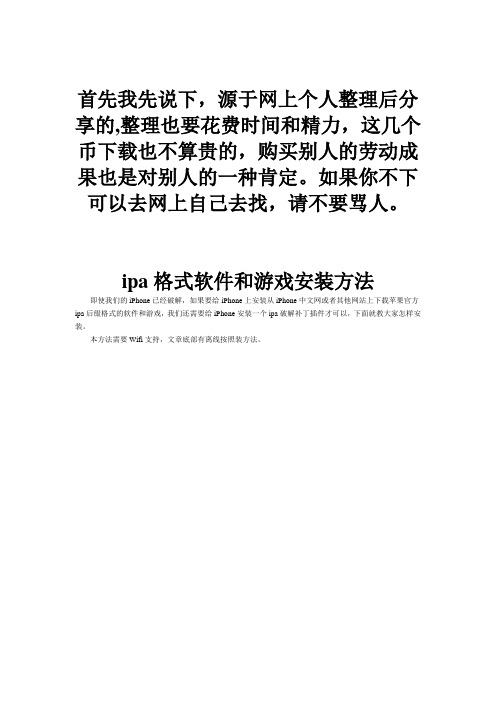
首先我先说下,源于网上个人整理后分享的,整理也要花费时间和精力,这几个币下载也不算贵的,购买别人的劳动成果也是对别人的一种肯定。
如果你不下可以去网上自己去找,请不要骂人。
ipa格式软件和游戏安装方法即使我们的iPhone已经破解,如果要给iPhone上安装从iPhone中文网或者其他网站上下载苹果官方ipa后缀格式的软件和游戏,我们还需要给iPhone安装一个ipa破解补丁插件才可以,下面就教大家怎样安装。
本方法需要Wifi支持,文章底部有离线按照装方法。
进入Cydia程序
选择界面底部的Manage菜单,选择Sources菜单
点右上角的Edit按钮
点左上角的Add按钮
输入地址,然后点Add Source按钮,一旦加入完成,点最下面的Return to Cydia button按钮
进入,上图中所示
根据你机器固件版本选择相应的补丁安装,本教程测试机器使用3.0固件,如果是3.1.x固件安装3.1的,
如果是3.2固件就安装3.2的。
点右上角的 Install开始安装
点右上角的Confirm确认安装
等待安装成功后点Return to Cydia button
现在按Home回到菜单,然后重新启动iPhone:第三步:安装游戏,这样你就可以通过iTunes安装ipa 格式的软件和游戏了,以上补丁的离线安装方法见这里:。
通过电脑给苹果手机iphone安装软件

通过电脑给苹果设备安装软件(手机销售人员必备)本教程适用于Iphone、Ipad、Itouch第一步:准备工作(下载安装电脑端软件)A、下载iTunes下载地址:/itunes/download/进入后点击“立刻下载”(如下图)B、下载完成后将其安装到PC(电脑),通常安装完成后要重新启动PC。
第二步:通过电脑端iTunes下载所需程序A、打开iTunes。
安装iTunes后在电脑桌面上会有如下图的一个图标,双击打开。
(注意:iTunes打开较慢,此为正常现象)B、打开iTunes后,您能在窗口的左边找到“STORE” “iTunes Store”,点击“iTunes Store”(图一) (图二)C、这时iTunes就会通过网络加载App Store网上商店,你会在右边看到商店主页,在里边就可以下载到你想要的应用程序。
如果你知道软件名也可以在右上角进行搜索下载(如上图二)。
例:下载QQ1、在搜索中输入QQ后点“Enter”(回车),稍等片刻你会看到如右图的搜索结果你可点击“免费”直接下载,也可以点击图标或软件名查看软件详情。
2、在查看软件详情的页面你会看到如下图的内容,这时你点击“免费App”也可进入下载3、当你点击“免费”或“免费App”进行下载时程序会提示你输入App ID。
在弹出窗口中输入你的App ID后点击“获得”开始下载(图三)。
你可以在iTunes Store 下方的下载中查看下载情况。
(图三)第三步:安装程序到Iphone1、打开iTunes选择菜单栏的“Store” “对这台电脑授权”,在弹出窗口中输入你的App ID和密码点击“授权”2、软件下载完成后连接你的手机到电脑。
电脑会自动为手机安装驱动,驱动程序安装好后你会在ITunes左边的列表中看到“设备”项和其下方的手机名称(如下图)3、点击你的手机名(如上图:静心尘),右边窗口就会变成如下图样式,如果出现注册提示请选择“以后注册”或“永不注册”跳过。
使用爱思助手下载安装应用游戏教程
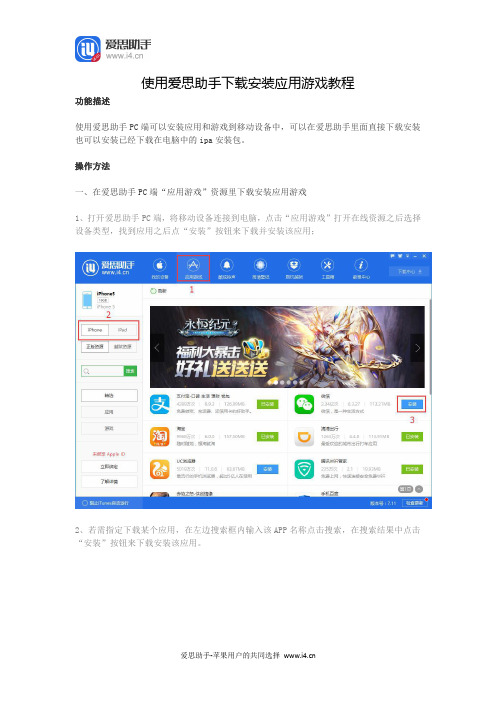
使用爱思助手下载安装应用游戏教程
功能描述
使用爱思助手PC端可以安装应用和游戏到移动设备中,可以在爱思助手里面直接下载安装也可以安装已经下载在电脑中的ipa安装包。
操作方法
一、在爱思助手PC端“应用游戏”资源里下载安装应用游戏
1、打开爱思助手PC端,将移动设备连接到电脑,点击“应用游戏”打开在线资源之后选择设备类型,找到应用之后点“安装”按钮来下载并安装该应用;
2、若需指定下载某个应用,在左边搜索框内输入该APP名称点击搜索,在搜索结果中点击“安装”按钮来下载安装该应用。
如果已经绑定Apple ID则使用您的ID进行下载应用,未绑定则下载安装共享正版到您的移动设备中。
二、在下载中心安装应用游戏
打开“下载中心-已下载”,可以看到已下载到电脑中的应用;连接移动设备到电脑后,点击应用后面的“安装”按钮来安装该应用到移动设备中。
三、使用本地安装包(ipa)来安装应用游戏
如果已拥有应用的安装包,可以使用爱思助手PC端安装到设备中;连接移动设备到电脑后,点击“应用游戏-导入安装”,在弹出框中选择已下载的安装包点打开,之后该应用将会被安装到设备中。
如果是越狱版则需要设备越狱,如果出现错误提示请根据提示操作或检查安装是否有效。
iTunes使用教程 iTunes下载和使用方法

iTunes使用教程 iTunes下载和使 用方法
• 说到iTunes我们通常指的是Windows版本 的iTunes,一般也分为两个部分,一部分 是作为播放器存在,还有一部分则是管理 iOS设备的工具。使用苹果系列产品一定会 用到iTunes,那如何下载和使用iTunes呢? 现在就和小编一起去看看iTunes下载和使 用的方法。
• 三、创建播放列表 • 1、iTunes中可以制作音乐播放列表 • 2、点击“文件”--新建--播放列表 • 3、在电脑中创建播放列表更为方便, 创建好播放列表之后就可以导入苹果设备 了。
• •
乐
四、安装软件 Iphone中可以安装软件,购买图书音 iTunes中可以查找你喜欢的软件,购 买图书音乐等,购买之后登陆手机端 iTunes就可以同步到相关苹果设备了。
• • • •
步骤如下: 一、下载安装 1、电脑配置 电脑配置是否达到改软件的最低要求, 一般现在的电脑都没有太大的问题。
• •
2、下载iTunes 打开iTunes的网页下载软件,下载的时候根 据你使用的电脑,选择合适的版本。 • 3、下载安装 • 在弹出的对话框中点击保存。软件下载完成 之后双击运行,安装。 • 无法安装 在安装的过程中偶尔会碰到双击文 件无法安装的情况,这个时候很大一部分原因是 文件没有下载完整,重新下载一次文件就可以了。
•给各位 详细介绍到这里了。如你还不知道怎么下 载使用iTunes的,上述都有详细的步骤, 可以按照步骤去操作,有需要的用户也是 可以去试一下啊!
• Jjhl7684dggds如果你想学到更多的电脑知 识请随时关注系统114,记住我们的官方网 站:系统之家下载站 /Windows7/
• •
【优质】itunes是什么_itunes如何使用-范文模板 (3页)
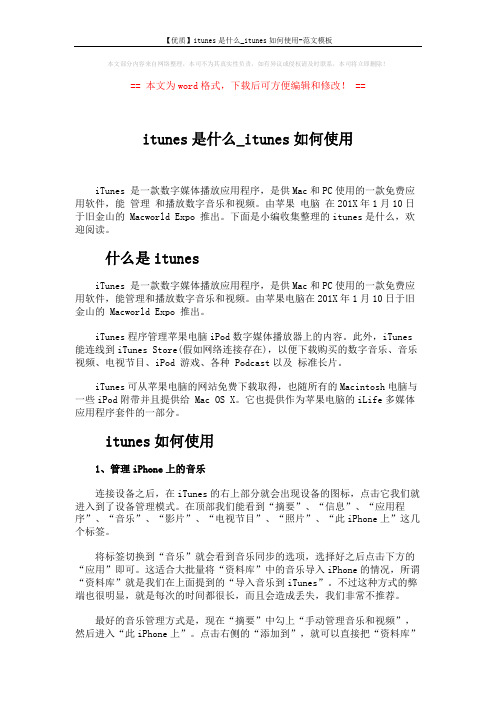
本文部分内容来自网络整理,本司不为其真实性负责,如有异议或侵权请及时联系,本司将立即删除!== 本文为word格式,下载后可方便编辑和修改! ==itunes是什么_itunes如何使用iTunes 是一款数字媒体播放应用程序,是供Mac和PC使用的一款免费应用软件,能管理和播放数字音乐和视频。
由苹果电脑在201X年1月10日于旧金山的 Macworld Expo 推出。
下面是小编收集整理的itunes是什么,欢迎阅读。
什么是itunesiTunes 是一款数字媒体播放应用程序,是供Mac和PC使用的一款免费应用软件,能管理和播放数字音乐和视频。
由苹果电脑在201X年1月10日于旧金山的 Macworld Expo 推出。
iTunes程序管理苹果电脑iPod数字媒体播放器上的内容。
此外,iTunes 能连线到iTunes Store(假如网络连接存在),以便下载购买的数字音乐、音乐视频、电视节目、iPod 游戏、各种 Podcast以及标准长片。
iTunes可从苹果电脑的网站免费下载取得,也随所有的Macintosh电脑与一些iPod附带并且提供给 Mac OS X。
它也提供作为苹果电脑的iLife多媒体应用程序套件的一部分。
itunes如何使用1、管理iPhone上的音乐连接设备之后,在iTunes的右上部分就会出现设备的图标,点击它我们就进入到了设备管理模式。
在顶部我们能看到“摘要”、“信息”、“应用程序”、“音乐”、“影片”、“电视节目”、“照片”、“此iPhone上”这几个标签。
将标签切换到“音乐”就会看到音乐同步的选项,选择好之后点击下方的“应用”即可。
这适合大批量将“资料库”中的音乐导入iPhone的情况,所谓“资料库”就是我们在上面提到的“导入音乐到iTunes”。
不过这种方式的弊端也很明显,就是每次的时间都很长,而且会造成丢失,我们非常不推荐。
最好的音乐管理方式是,现在“摘要”中勾上“手动管理音乐和视频”,然后进入“此iPhone上”。
ipad越狱后怎么装软件
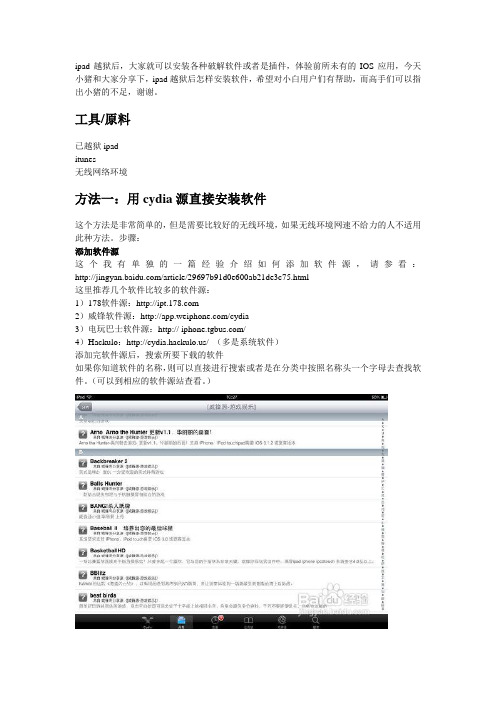
ipad越狱后,大家就可以安装各种破解软件或者是插件,体验前所未有的IOS应用,今天小猪和大家分享下,ipad越狱后怎样安装软件,希望对小白用户们有帮助,而高手们可以指出小猪的不足,谢谢。
工具/原料已越狱ipaditunes无线网络环境方法一:用cydia源直接安装软件这个方法是非常简单的,但是需要比较好的无线环境,如果无线环境网速不给力的人不适用此种方法。
步骤:添加软件源这个我有单独的一篇经验介绍如何添加软件源,请参看:/article/29697b91d0e600ab21de3c75.html这里推荐几个软件比较多的软件源:1)178软件源:2)威锋软件源:/cydia3)电玩巴士软件源:http:// /4)Hackulo:/ (多是系统软件)添加完软件源后,搜索所要下载的软件如果你知道软件的名称,则可以直接进行搜索或者是在分类中按照名称头一个字母去查找软件。
(可以到相应的软件源站查看。
)选择该游戏,然后进入安装页面,点击右上角的“安装”确认安装后,软件就进入下载软件下载的过程中要保持无线环境的接通。
下载完后,系统自动进入安装安装后就可以看到这个软件了。
方法二:itunes安装方法ipad越狱后,一些破解后的软件就可以正常安装和运行,只要将破解软件包下载后,然后通过itunes或者是一些软件进行安装。
获取破解软件包ipad支持的软件包*.ipa的文件格式,本文由ipad保护套友情提供去下载一些ipa格式的文件,这里推荐几种获取的方法:1)威锋论坛:里面都有一些牛人做的一些ipa的文件供大家下载或者是其他玩家得到软件后分享。
2)178网站论坛下载完ipa软件保存在电脑。
以下是做范例的软件,小猪通常喜欢放在一个文件夹里。
下载完ipa文件,用USB线连接ipad和电脑。
启动itunes,点击“资料库-应用程序”,然后把下载好的ipa文件拖进在左侧菜单,点击你的Ipad名字,选中你的机器,然后进入“应用程序”,点击右下角的“同步”。
Itunes 图文完全使用手册

Itunes图文完全使用手册iTunes对于每位苹果用户来说肯定不会陌生,因为你的所有苹果设备几乎都离不开它。
而就目前国内iPhone用户使用情况来看,很多朋友却并没有把它当做最常用的辅助工具。
之所以很多朋友不爱用iTunes,我想应该是下面几种情况。
首先,是对苹果产品并不太了解的新用户,在买设备之前就被朋友们灌输了各种越狱、免费应用等等思想,索性就跳过了iTunes。
其中有很多人或许都没有真正使用过一次iTunes。
还有就是iTunes的使用习惯与我们常用的其他软件习惯不同,比如什么备份、同步等等,很多朋友曾经都没有接触过这些名词。
这就造成了大部分用户转向91手机助手等越狱辅助工具,iTunes就此被搁置一旁。
而就上述两种情况来看,可以判断出造成iTunes不受宠的原因大致可以分为使用习惯、收费应用、同步限定三个部分,而这些问题是否真的就注定iTunes没有人用么?答案当然是否定的,因为据调查显示,国外苹果用户有将近90%的用户离不开iTunes,显而易见问题不在于iTunes产品本身,其问题关键其实在于我们是否真的会用iTunes。
如此说法或许会令很多朋友产生不满,凭什么说我们不会用iTunes?其实会用与不会用并不在于其基本功能的使用,而技巧性的使用才能凸显出iTunes这款产品本身的实用性与价值所在。
下面,我将通过这篇文章从基础使用方法开始介绍,让您从新认识一下iTunes。
不论您是一位苹果新用户,还是一位老用户,相信以下的内容多少都会对您有所帮助。
iTunes在苹果的Mac系统设备上通常为内置软件程序,而我们大众Windows用户则需要单独进行下载安装,以下所有内容我也都将以Windows系统运行情况进行介绍。
iTunes为一款免费软件,大家只要需要便可随时进行下载。
在上图中的下载界面左侧,会有对PC系统及硬件限制条件的说明,大家感兴趣的话可以点击图片放大观看,当然在下载页面也可以清晰的看到它们。
iTunes使用
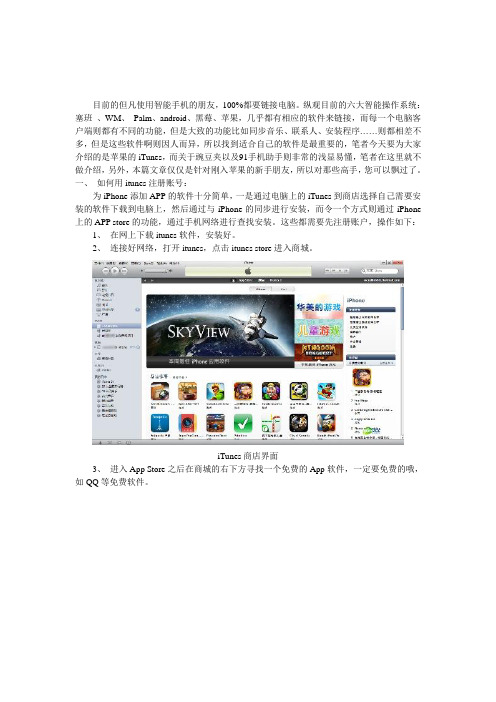
目前的但凡使用智能手机的朋友,100%都要链接电脑。
纵观目前的六大智能操作系统:塞班、WM、Palm、android、黑莓、苹果,几乎都有相应的软件来链接,而每一个电脑客户端则都有不同的功能,但是大致的功能比如同步音乐、联系人、安装程序……则都相差不多,但是这些软件啊则因人而异,所以找到适合自己的软件是最重要的,笔者今天要为大家介绍的是苹果的iTunes,而关于豌豆夹以及91手机助手则非常的浅显易懂,笔者在这里就不做介绍,另外,本篇文章仅仅是针对刚入苹果的新手朋友,所以对那些高手,您可以飘过了。
一、如何用itunes注册账号:为iPhone添加APP的软件十分简单,一是通过电脑上的iTunes到商店选择自己需要安装的软件下载到电脑上,然后通过与iPhone的同步进行安装,而令一个方式则通过iPhone 上的APP store的功能,通过手机网络进行查找安装。
这些都需要先注册账户,操作如下:1、在网上下载itunes软件,安装好。
2、连接好网络,打开itunes,点击itunes store进入商城。
iTunes商店界面3、进入App Store之后在商城的右下方寻找一个免费的App软件,一定要免费的哦,如QQ等免费软件。
找到免费运用4、进入App软件的页面之后点击GEE APP,这是就会提示用户输入APPLE ID和密码了,继续选择创建新帐户,在出现WELCOME欢迎界面的时候继续点Continue,在弹出的窗口选项中打勾,继续Continue。
在弹出的窗口中填入你想注册的E-mail账号、密码、安全提示问题、答案、选择生日后再选择Continue。
经过上面的一系列步骤之后,大家会发现接下来的这个窗口的选择信用卡选项中就会多出一个“无”的选项,我们就选无,选择None之后,继续填上的相关信息,姓名、地址都要填写英文信息,中文不识别。
然后点击Continue;这时iTunes会提示激活邮件已发送到所注册邮箱,大家最后所需要的就是到所注册的邮箱收信,然后点击邮件中的链接,到iTunes 上激活账号了。
iTunes使用教程(整理版)
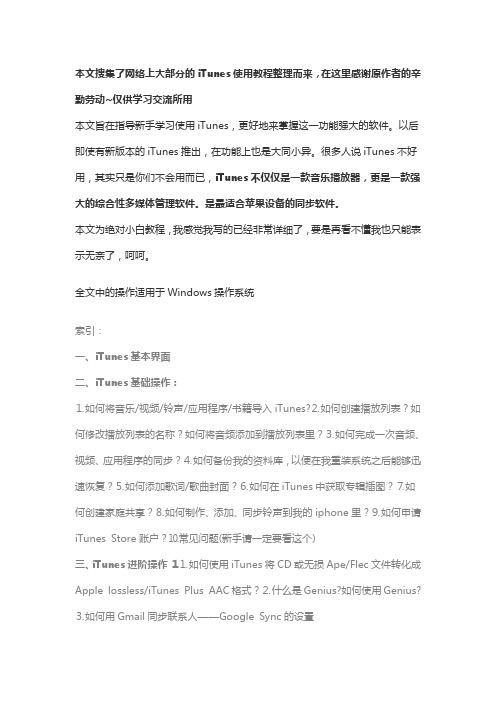
本文搜集了网络上大部分的iTunes使用教程整理而来,在这里感谢原作者的辛勤劳动~仅供学习交流所用本文旨在指导新手学习使用iTunes,更好地来掌握这一功能强大的软件。
以后即使有新版本的iTunes推出,在功能上也是大同小异。
很多人说iTunes不好用,其实只是你们不会用而已,iTunes不仅仅是一款音乐播放器,更是一款强大的综合性多媒体管理软件。
是最适合苹果设备的同步软件。
本文为绝对小白教程,我感觉我写的已经非常详细了,要是再看不懂我也只能表示无奈了,呵呵。
全文中的操作适用于Windows操作系统索引:一、iTunes基本界面二、iTunes基础操作:⒈如何将音乐/视频/铃声/应用程序/书籍导入iTunes?⒉如何创建播放列表?如何修改播放列表的名称?如何将音频添加到播放列表里?⒊如何完成一次音频、视频、应用程序的同步?⒋如何备份我的资料库,以便在我重装系统之后能够迅速恢复?⒌如何添加歌词/歌曲封面?⒍如何在iTunes中获取专辑插图?⒎如何创建家庭共享?⒏如何制作、添加、同步铃声到我的iphone里?⒐如何申请iTunes Store账户?⒑常见问题(新手请一定要看这个)三、iTunes进阶操作1⒈如何使用iTunes将CD或无损Ape/Flec文件转化成Apple lossless/iTunes Plus AAC格式?⒉什么是Genius?如何使用Genius?⒊如何用Gmail同步联系人——Google Sync的设置一、iTunes基本界面(熟悉的可以不看)iTunes的主界面如下所示:⑴——菜单栏。
所有iTunes的功能都可以在这里找到⑵——播放控制区。
在这里你可以播放/暂停音乐;切换到上一首/下一首;调节音量大小⑶——资料库标签。
点击“音乐”即可进入你的音乐资料库[ ⒅ 所在区域],点击标签可以在音乐、影片、电视节目等切换显示。
Ps.你可以在⑵区显示更多的标签,方法是“编辑——偏好设置——显示”,在那里添加或减少你想要显示的标签⑷——iTunes Store。
itunes store安装软件

首先你必须在itunes store申请一个免费账号,申请方法如下:
1、进入itunes store 选择任意一个免费软件,然后点击购买。
2、弹出账户输入对话框后,点击创建新的账户。
3、按照创建提示,一步步往下填写相关信息。
4、当到绑定信用卡页面时,选择无。
最后申请成功后,再进入itunes store进行程序、游戏的购买,它会自动下载到本地。
然后连接你的苹果设备,这是itunes左边的边栏会有设备出现,写的是你命名的设备。
接着在文件菜单栏编辑中选择偏好设置,偏好设置的常规菜单栏的源中,勾选应用程序。
确定。
然后就可以在itunes左边边栏看到应用程序,点击进入应用程序画面,然后将刚才下载好的程序、游戏,直接拖入你的设备,即可完成安装。
iTunes使用教程

歡迎加入妞妞寶貝店iTunes學習小組本期要学习的内容包括:初次使用iTunes入门,上传音乐视频,同步软件游戏,同步照片以及创建账户本店技术小组根据众多顾客的心声,特别编写了这篇入门教程,敬请各位多提宝贵意见iTunes下载地址:/tw/itunes/download/1 没有iTunes软件的要先在电脑上安装好iTunes2 将iTunes打开,USB线连接你的机器和电脑3 没有激活的机器等待激活。
4 激活后如下图:点击“以后注册”5点“以后再说”(下图)6 在1处打勾,再点“继续”下图:7 在“设置为。
”打上标记,再点“继续”如下图:88 在1处去掉勾,在填写你的自定义名称,最后点“完成”下图:9 你已经设置完毕,可以操作了。
下图所示为主页面:下图为主页面分区命名图:为了让你更容易理解,我们把主页面各个区给他个命名。
以下会多次用此图作为参考iTunes 主页面(控制面板)区域命名及功能:1:iTunes资料库:电脑里的音乐和视频先要复制到这里2:苹果商店iTunes store:这里面可以创建账户和软件下载3:设备名:你的机器连上iTunes就会显示此框,可以自命名(双击便可),单击它可以看到以上的主页面4:机器音乐视频库:显示你机器(设备)里的音乐和视频5:音乐播放列表区:创建你机器里的音乐分类,鼠标右击“设备名”可创建自定义分类6:同步内容区:图片,软件。
点这里进去同步7:列表选择区:有几种查看方式可选择8:本机信息区:显示机器的序列号和容量,版本等信息9:更新和恢复键:机器升级,更新或者恢复到出厂设置10:管理设置区:在此设置手动管理,可以手动管理音乐和视频11:搜索区:供搜索使用12:同步键:此键小心使用,同步软件和照片使用13:容量明细条:查看机器里容量情况A上传出音乐视频:将音乐和视频手动拉拽到你的机器里步骤1 将你电脑里已有的mp3选中,用鼠标拉拽到“iTunes资料库”(1),出现蓝色线圈就可以松开鼠标左键,音乐就已经上传到资料库。
如何使用iTunes安装游戏和软件

如何使用i T u n e s安装游戏和软件关于App Store软件商店,您可以从App Store搜索、浏览、评论、购买应用程序和游戏并直接下载到iPhone。
下次您将iPhone与电脑同步时,您从App Store 下载并安装到iPhone上的应用程序和游戏会被备份到iTunes资料库。
当电脑与iPhone同步时,您也可以在电脑上通过iTunes来安装您已经购买或下载的应用程序和游戏。
第一步:购买游戏如果想在iPhone上玩游戏,首先你需要注册一个iTunes帐号,然后就可以登陆iTunes来购买游戏了,打开iTunes,在左边菜单栏选择iTunes Store然后在右边的内容窗口找到Apps软件分类,这里就有需要我们想要的软件和游戏啦就在这里找一款喜欢的游戏来试试吧。
找到一款免费游戏Parachute Panic Lite,点击GET APP图标购买它。
第二步:下载游戏购买了这款游戏后,iTunes将自动把游戏下载到你的电脑上,在左边会出现下载栏目,我们点选后会在右边内容窗口看见下载进度。
当iTunes上提示进度走完,并显示下载“完成”字样,那我们就可以下一步来安装游戏了。
第三步:安装游戏这时要用数据线联接iPhone和电脑,然后在iTunes里选择iPhone,在右边“应用程序”栏目下勾选刚才下载的游戏Parachute Panic Lite。
最后点“同步”按钮,来同步安装游戏到iPhone内。
稍等片刻在同步安装完成后,就可以断开iPhone和电脑的数据线联接,游戏已经安装在iPhone上了。
第四步:开始玩游戏在iPhone上你将看见Parachute Panic Lite游戏图标出现在主界面,轻触游戏图标进入游戏,下面就尽情享受iPhone游戏的乐趣吧。
教你如何使用itunes给你的iPhone安装软件传送文件

一、操作界面及基本功能介绍首先请确定在您的电脑上已经安装好iTunes,若未安装,请点击下载iTunes最新版,安装过程按照提示一步一步进行安装即可。
安装完毕后,当您的iPhone通过USB线缆连接到电脑PC端时,iTunes会自动启动(若未自动启动,请手动开启iTunes)。
若您的iPhone已经激活,则iTunes会自动识别iPhone,并显示iPhone操作界面,如下图:在摘要界面中,可以查看到iPhone的关于信息,包括iPhone名称(iPhone第一次连接iTunes时设置,后期可更改),iPhone容量(用户空间大小),软件版本(iPhone固件版本),序列号;版本中,“检查更新(更新)”按钮用来对iPhone的固件进行升级(保持iPhone用户空间内的数据),“恢复”按钮可对iPhone进行恢复到原始设置,iPhone内的所有数据会被抹除;在“信息”操作界面中,可以对包括“通讯录”、“日历”、“邮件帐户”、“Web浏览器(书签)”等进单独进行设置是否同步;在“铃声”界面中,可同步通过iTunes制作或添加的铃声到您iPhone上;在“音乐”界面中,可同步已经导入到iTunes资料库中的音乐数据;在“照片”界面中,可定义本地电脑中的图片文件夹,并同步到您iPhone上;在“Podcast”界面中,可同步已经导入到iTunes资料库中的有声读物;在“视频”界面中,可同步已经导入iTunes资料库中的电影或电视节目;在“应用程序”界面中,可同步通过iTunes Store购买的应用程序到您iPhone上。
对iPhone进行改名当一台全新的iPhone连接上iTunes后,会进行设定iPhone的名称,如下图,在此可设定iPhone的名称为您喜欢的名称。
或者可在iTunes的操作界面中,选中设备下的iPhone,并按下键盘上的“F2”键,此时iPhone的名称即可更改。
可输入您想要的名称,并按下“回车”键来对iPhone进行重命名。
itunes的使用方法

iTunes的使用方法包括以下步骤:
1. 连接设备:将iPhone、iPad等设备连接到电脑的USB接口。
2. 启动iTunes:打开iTunes软件,点击左上角的“设备”按钮,选择连接的设备。
3. 同步应用程序:在iTunes的左侧导航栏中选择“应用程序”,将需要同步的应用程序拖拽到右侧的应用程序列表中。
4. 同步音乐和视频:在iTunes的左侧导航栏中选择“音乐”或“视频”,将需要同步的音乐和视频文件拖拽到相应的列表中。
5. 备份和恢复数据:在iTunes的菜单栏中选择“文件”>“备份”,可以将设备中的数据备份到电脑中;选择“设备”>“恢复”,可以将备份的数据恢复到设备中。
6. 更新软件和系统:在iTunes的菜单栏中选择“设备”>“检查更新”,可以更新设备的软件和系统。
7. 退出iTunes:在iTunes的菜单栏中选择“文件”>“退出”,可以退出iTunes。
教程 - 用iTunes安装破解的IPA软件和游戏程序

打开itunes,关于设备显示什么的就不一一解释了,直接跳到重点,安装程序吧
先在论坛里下一个ipa,不会找ipa?没关系,来这里看,应该够你下载到手软的,一位前辈的ipa帖子集合地址:/read.php?tid=511071
下载完成之后,最好不要放到C盘下,以免占用系统空间。
打开itunes,左上角,文件,将文件添加进资料库,你也可以把你下载的ipa放在一个文件夹里,在添加文件的下面有个添加文件夹选项,一次性的把你所有的ipa全部添加进itunes,很实用,找到你刚下个这个测试软件,添加它
添加完成之后,点这里
就可以看到刚添加的文件了
然后点设备-找到那个应用程序,相信程序前面应该已经打勾了,然后同步就可以了
同步完成之后就可以在你手机里看到刚才安装的程序了
完成了,结束了,就这么简单。
更多下载网站:
请看清兼容平台,再进去下载 请看清兼容平台,再进去下载 软件和游戏专区
软件和游戏专区
软件和游戏专区。
- 1、下载文档前请自行甄别文档内容的完整性,平台不提供额外的编辑、内容补充、找答案等附加服务。
- 2、"仅部分预览"的文档,不可在线预览部分如存在完整性等问题,可反馈申请退款(可完整预览的文档不适用该条件!)。
- 3、如文档侵犯您的权益,请联系客服反馈,我们会尽快为您处理(人工客服工作时间:9:00-18:30)。
如何使用i T u n e s安装游
戏和软件
Last revision date: 13 December 2020.
如何使用i T u n e s安装游戏和软件
关于App Store软件商店,您可以从App Store搜索、浏览、评论、购买应用程序和游戏并直接下载到iPhone。
下次您将iPhone与电脑同步时,您从App Store下载并安装到iPhone上的应用程序和游戏会被备份到iTunes资料库。
当电脑与iPhone同步时,您也可以在电脑上通过iTunes来安装您已经购买或下载的应用程序和游戏。
第一步:购买游戏
如果想在iPhone上玩游戏,首先你需要注册一个iTunes帐号,然后就可以登陆iTunes来购买游戏了,打开iTunes,在左边菜单栏选择iTunes Store
然后在右边的内容窗口找到Apps软件分类,这里就有需要我们想要的软件和游戏啦!就在这里找一款喜欢的游戏来试试吧。
找到一款免费游戏Parachute Panic Lite,点击GET APP图标购买它。
第二步:下载游戏
购买了这款游戏后,iTunes将自动把游戏下载到你的电脑上,在左边会出现下载栏目,我们点选后会在右边内容窗口看见下载进度。
当iTunes上提示进度走完,并显示下载“完成”字样,那我们就可以下一步来安装游戏了。
第三步:安装游戏
这时要用数据线联接iPhone和电脑,然后在iTunes里选择iPhone,在右边“应用程序”栏目下勾选刚才下载的游戏Parachute Panic Lite。
最后点“同步”按钮,来同步安装游戏到iPhone内。
稍等片刻在同步安装完成后,就可以断开iPhone和电脑的数据线联接,游戏已经安装在iPhone上了。
第四步:开始玩游戏
在iPhone上你将看见Parachute Panic Lite游戏图标出现在主界面,轻触游戏图标进入游戏,下面就尽情享受iPhone游戏的乐趣吧!。
